Tworzenie widoków i wykresów dynamicznych
Widoki dynamiczne można dodawać z panelu Zasoby w widoku arkusza. Wykresy dynamiczne z widoków dynamicznych można dodawać do arkuszy.
Widoki dynamiczne w panelu Zasoby nowego arkusza
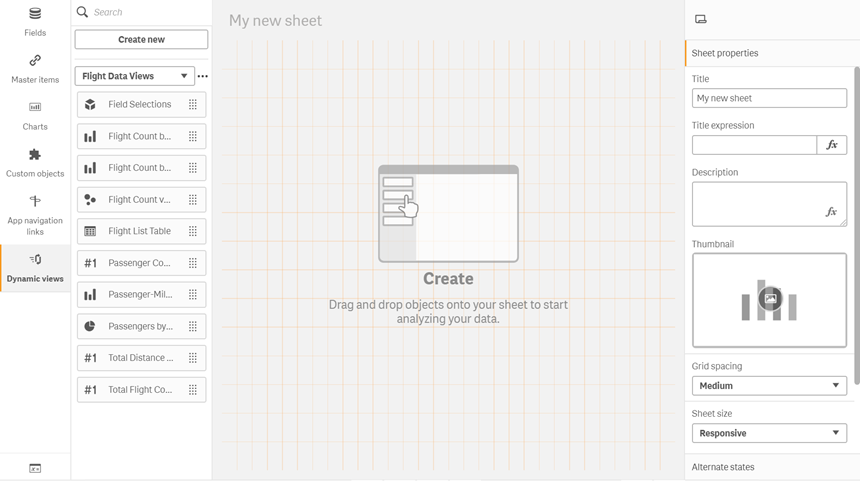
Tworzenie widoków dynamicznych
Podczas tworzenia widoku dynamicznego można ograniczyć liczbę wierszy uwzględnianych w widoku dynamicznym. Pomoże to zapobiec zwracaniu zbyt wielu wierszy, jeśli widoki dynamiczne łączą się z bardzo dużym zestawem danych.
Wykonaj następujące czynności:
- W trybie Edycja arkusza kliknij pozycję Widoki dynamiczne.
- Kliknij polecenie Utwórz nowe.
- W polu Nazwa wprowadź nazwę widoku.
- W polu Aplikacja szablonu wybierz aplikację szablonu.
- W polu Limit wierszy opcjonalnie wybierz Wyrażenie limitu wierszy i opcjonalnie ustaw wartość Maksymalna liczba wierszy.
- Kliknij polecenie Utwórz.
Kwestie związane ze środowiskami wielowęzłowymi
Aby zezwolić na widoki dynamiczne we wdrożeniach wielowęzłowych Qlik Sense, twórca aplikacji powinien określić strumień docelowy publikacji. Można to skonfigurować w oknie dialogowym tworzenia widoku dynamicznego.
Wykonaj następujące czynności:
-
W oknie dialogowym tworzenia widoku dynamicznego, w obszarze Opublikuj w, określ strumień do publikowania.
InformacjaJeżeli masz jednowęzłowe wdrożenie Qlik Sense, wybierz opcję Nie opublikowano (zapisano w obszarze roboczym). Wybór strumienia dla środowiska wielowęzłowego może znacznie wydłużyć czas przetwarzania. -
Kliknij polecenie Utwórz.
Dodawanie wykresów dynamicznych do arkuszy
Wykresy dynamiczne można dodawać do arkuszy z panelu Zasoby.
Jeżeli masz uprawnienia do edycji w aplikacji szablonu, możesz edytować wykres główny, na którym oparty jest wykres dynamiczny.
Aby edytować wykres dynamiczny, wybierz wykres dynamiczny, gdy arkusz jest w trybie Edycja, a następnie wybierz pozycję Edytuj aplikację źródłową.
Edytowanie widoków dynamicznych
Możesz edytować widoki dynamiczne i zmieniać limity wierszy. Aplikacji szablonu używanej przez widok dynamiczny nie można zmienić.
Wykonaj następujące czynności:
- Wybierz widok dynamiczny z listy rozwijanej widoków dynamicznych.
- Kliknij
, a następnie kliknij
.
